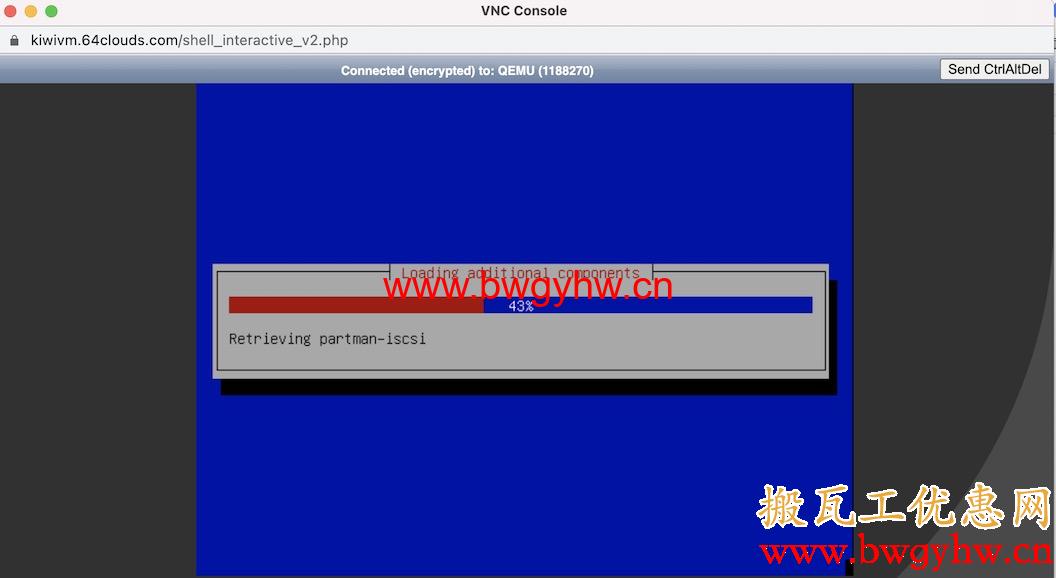之前在《搬瓦工支持的系统整理》中介绍道搬瓦工只支持几种Linux发行版,并没有Windows系统可选,那么搬瓦工能不能用Windows,实现Windows桌面呢?本文搬瓦工优惠网就给大家分享一个搬瓦工VPS通过DD的方式安装Windows系统的教程。
一、准备工作
使用DD Windows的方式可以将CentOS、Ubuntu、Debian等Linux系统改装成Windows系统,即在搬瓦工VPS上安装Windows系统。
在搭建Windows前,建议大家选择2GB内存以上的套餐,否则可能会出现因CPU使用过高被限制的情况。
| 套餐名称 | CPU | 内存大小 | 硬盘容量 | 每月流量 | 带宽 | 价格/年 | 购买链接 |
|---|---|---|---|---|---|---|---|
| 搬瓦工CN2-E限量版(搬瓦工补货通知群(禁言,仅推送):920676634) | |||||||
| CN2 GIA LIMITED EDITION | 1核 | 1 GB | 10 GB | 500 GB | 1 Gbps | $89.99 | 立即购买 |
| 搬瓦工CN2 GT方案 | |||||||
| CN2 | 1核 | 1024 MB | 20 GB | 1000 GB | 1 Gbps | $49.99 | 立即购买 |
| CN2 | 1核 | 2048 MB | 40 GB | 2000 GB | 1 Gbps | $99.99 | 立即购买 |
| CN2 | 2核 | 4096 MB | 80 GB | 3000 GB | 1 Gbps | $199.99 | 立即购买 |
| CN2 | 2核 | 8 GB | 160 GB | 5000 GB | 1 Gbps | $399.99 | 立即购买 |
| CN2 | 3核 | 16 GB | 320 GB | 8000 GB | 1 Gbps | $799.99 | 立即购买 |
| CN2大流量 | 3核 | 16 GB | 320 GB | 12000 GB | 1 Gbps | $899.99 | 立即购买 |
| CN2大流量 | 3核 | 16 GB | 320 GB | 16000 GB | 1 Gbps | $1299.99 | 立即购买 |
| 搬瓦工CN2 GIA-E方案(可选搬瓦工DC9 CN2 GIA,搬瓦工DC6 CN2 GIA,搬瓦工日本大阪软银线路) | |||||||
| CN2 GIA ECOMMERCE | 2核 | 1 GB | 20 GB | 1000 GB | 2.5 Gbps | $169.99 | 立即购买 |
| CN2 GIA ECOMMERCE | 3核 | 2 GB | 40 GB | 2000 GB | 2.5 Gbps | $299.99 | 立即购买 |
| CN2 GIA ECOMMERCE | 4核 | 4 GB | 80 GB | 3000 GB | 2.5 Gbps | $549.99 | 立即购买 |
| CN2 GIA ECOMMERCE | 6核 | 8 GB | 160 GB | 5000 GB | 5 Gbps | $879.99 | 立即购买 |
| CN2 GIA ECOMMERCE | 8核 | 16 GB | 320 GB | 8000 GB | 5 Gbps | $1599.99 | 立即购买 |
| CN2 GIA ECOMMERCE | 10核 | 32 GB | 640 GB | 10000 GB | 10 Gbps | $2759.99 | 立即购买 |
| CN2 GIA ECOMMERCE | 12核 | 64 GB | 1280 GB | 12000 GB | 10 Gbps | $5399.99 | 立即购买 |
| 搬瓦工香港方案 | |||||||
| 香港CN2 GIA | 2核 | 2048 MB | 40 GB | 500 GB | 1 Gbps | $899.99 | 立即购买 |
| 香港CN2 GIA | 4核 | 4096 MB | 80 GB | 1000 GB | 1 Gbps | $1559.99 | 立即购买 |
| 香港CN2 GIA | 6核 | 8192 MB | 160 GB | 2000 GB | 1 Gbps | $2999.99 | 立即购买 |
| 香港CN2 GIA | 6核 | 16384 MB | 320 GB | 4000 GB | 1 Gbps | $5899.99 | 立即购买 |
| 搬瓦工日本方案 | |||||||
| 日本CN2 GIA | 2核 | 2048 MB | 40 GB | 500 GB | 1.2 Gbps | $899.99 | 立即购买 |
| 日本CN2 GIA | 4核 | 4096 MB | 80 GB | 1000 GB | 1.2 Gbps | $1559.99 | 立即购买 |
| 日本CN2 GIA | 6核 | 8192 MB | 160 GB | 2000 GB | 1.2 Gbps | $2999.99 | 立即购买 |
| 日本CN2 GIA | 6核 | 16384 MB | 320 GB | 4000 GB | 1.2 Gbps | $5899.99 | 立即购买 |
| 搬瓦工KVM方案 | |||||||
| KVM | 2核 | 1024 MB | 20 GB | 1 TB | 1 Gbps | $49.99 | 立即购买 |
| KVM | 3核 | 2 GB | 40 GB | 2 TB | 1 Gbps | $99.99 | 立即购买 |
| KVM | 4核 | 4 GB | 80 GB | 3 TB | 1 Gbps | $199.99 | 立即购买 |
| KVM | 5核 | 8 GB | 160 GB | 4 TB | 1 Gbps | $399.99 | 立即购买 |
| KVM | 6核 | 16 GB | 320 GB | 5 TB | 1 Gbps | $799.99 | 立即购买 |
| KVM | 7核 | 24 GB | 480GB | 6 TB | 1 Gbps | $1,199.99 | 立即购买 |
购买教程:《搬瓦工新用户注册和购买教程,循环优惠码,支持支付宝》
二、Windows镜像下载
在使用DD教程将Linux系统改装成Windows前,我们需要找到合适的Windows iso文件(镜像文件),下面搬瓦工优惠网为大家整理下几个网络上比较常用的镜像地址,包括Windows7、Windows8、Windows10、Windows Server等。
1、Vicer Windows镜像下载
下面包括了Windows 7、Windows 8和Windows 10的iso镜像文件,第一个是GoogleDrive地址,第二个是OneDrive地址:
# Windows 7 32位中文(Windows Thin PC): https://image.moeclub.org/GoogleDrive/1srhylymTjYS-Ky8uLw4R6LCWfAo1F3s7 https://moeclub.org/onedrive/IMAGE/Windows/win7emb_x86.tar.gz # Windows 8.1 SP1 64位中文(Embedded): https://image.moeclub.org/GoogleDrive/1cqVl2wSGx92UTdhOxU9pW3wJgmvZMT_J https://moeclub.org/onedrive/IMAGE/Windows/win8.1emb_x64.tar.gz # Windows 10 ltsc 64位中文: https://image.moeclub.org/GoogleDrive/1OVA3t-ZI2arkM4E4gKvofcBN9aoVdneh https://moeclub.org/onedrive/IMAGE/Windows/win10ltsc_x64.tar.gz
安装Windows成功后,默认的登录信息:
- 默认用户名:Administrator
- 默认密码:Vicer
2、Teddysun Windows镜像下载
下面包括了Windows Server 2012、Windows Server 2016和Windows Server 2019的iso镜像文件,两个下载地址,任选第一:
# Windows Server 2012 R2中文版: https://file.yuntu.ca/iso/teddysun/cn_windows2012r2.gz https://mirrors.yuntu.ca/teddysun/cn_windows2012r2.gz # Windows Server 2016中文版: https://file.yuntu.ca/iso/teddysun/cn_windows2016.gz https://mirrors.yuntu.ca/teddysun/cn_windows2016.gz # Windows Server 2019中文版 https://file.yuntu.ca/iso/teddysun/cn_windows2019.gz https://mirrors.yuntu.ca/teddysun/cn_windows2019.gz
安装Windows成功后,默认的登录信息:
- 默认用户名:administrator
- 默认密码:Password147
三、搬瓦工安装Windows方法
在搬瓦工VPS上搭建Windows系统包括以下4个步骤,大家按照步骤来都能在自己的搬瓦工上使用Windows系统。
1、远程连接搬瓦工VPS
第一步就是远程连接搬瓦工VPS了,Windows可以使用Xshell,Mac可以使用终端,详细教程可以参考:《Windows/Mac/Linux如何SSH远程连接/登陆搬瓦工》
2、DD Windows
制下面的命令开始安装Windows系统,之类如果你想DD成别的系统,则将 -dd 后的链接换成第一部分的Windows DD镜像地址:
bash <(wget --no-check-certificate -qO- 'https://moeclub.org/attachment/LinuxShell/InstallNET.sh') -dd "https://image.moeclub.org/GoogleDrive/1srhylymTjYS-Ky8uLw4R6LCWfAo1F3s7"
使用脚本后,你的远程连接会自动断开,并开始安装Windows。
3、查看安装进度
我们可以使用搬瓦工VNC功能查看安装进度(《搬瓦工支持VNC吗?搬瓦工VNC使用教程分享》),如下图所示:
4、激活Windows系统
安装好后(整个DD Windows耗时大概15-30分钟),就可以在VNC界面看到Windows系统了,就跟我们常用的Windows系统一样,根据镜像选择的不同,可以安装成Windows7、Windows8、Windows10、Windows Server等,之后再去网上找个激活Windows系统的方法就行了。
四、搬瓦工使用Windows常见问题
1、搬瓦工能用Windows吗?
搬瓦工本身不支持Windows,只能选择Linux,包括Ubuntu、CentOS、Debian,这个在《搬瓦工支持的系统整理》也有为大家分享过,所以我们需要用本文的教程将搬瓦工VPS DD成Windows(自定义iso)。
2、搬瓦工用Windows会被封吗?
搬瓦工优惠网自己已经将一台搬瓦工VPS改成Windows系统超过1年时间了,目前没有出现被封的情况,但是如果你搬瓦工VPS配置不够,可能会出现卡顿,或者因为CPU使用率过高被限制的情况:《搬瓦工CPU使用率过高,VPS的CPU使用被限制的原因与解决办法》
3、搬瓦工安装Windows要多久?
整个DD Windows过程一般只需要15-30分钟,如果长时间无法安装成功,很大可能都是iso文件的问题,例如下载地址失效,或者下载速度过慢等问题。
更多搬瓦工优惠网教程
更多搬瓦工VPS的相关教程,参考搬瓦工中文网更多文章:- 搬瓦工是什么?带你对搬瓦工有个整体了解:搬瓦工新手教程整理:搬瓦工介绍 / 机房推荐 / 购买教程
- 搬瓦工有优惠码吗?最新搬瓦工优惠码整理:搬瓦工优惠码
- 想搭建个人网站?手把手一步步教你:搬瓦工建站教程
- 搬瓦工速度慢?搬瓦工加速全教程:搬瓦工加速方法汇总
- 购买的方案正好断货?搬瓦工补货通知群(禁言,仅推送):874585274
- 搬瓦工最便宜方案?配置、购买链接全部准备好:
| 套餐名称 | CPU | 内存大小 | 硬盘容量 | 每月流量 | 带宽 | 价格/年 | 购买链接 |
|---|---|---|---|---|---|---|---|
| 搬瓦工CN2-GIA-E(线路好,三网CN2 GIA,可选搬瓦工日本机房和DC6、DC9两个CN2 GIA机房,2.5Gbps带宽,建站推荐) | |||||||
| CN2 GIA ECOMMERCE | 2核 | 1 GB | 20 GB | 1000 GB | 2.5 Gbps | $169.99 | 立即购买 |
| 搬瓦工CN2特惠方案(性价比,新手入门推荐) | |||||||
| CN2 | 1核 | 1024 MB | 20 GB | 1000 GB | 1 Gbps | $49.99 | 立即购买 |
| 搬瓦工香港特惠方案(香港CN2 GIA,直连低延迟,大带宽香港VPS) | |||||||
| 香港CN2 GIA | 2核 | 2048 MB | 40 GB | 500 GB | 1 Gbps | $899.99 | 立即购买 |